
تاثیر فونت کیبورد بر تجربه کاربری: چگونه فونت را تغییر دهیم؟
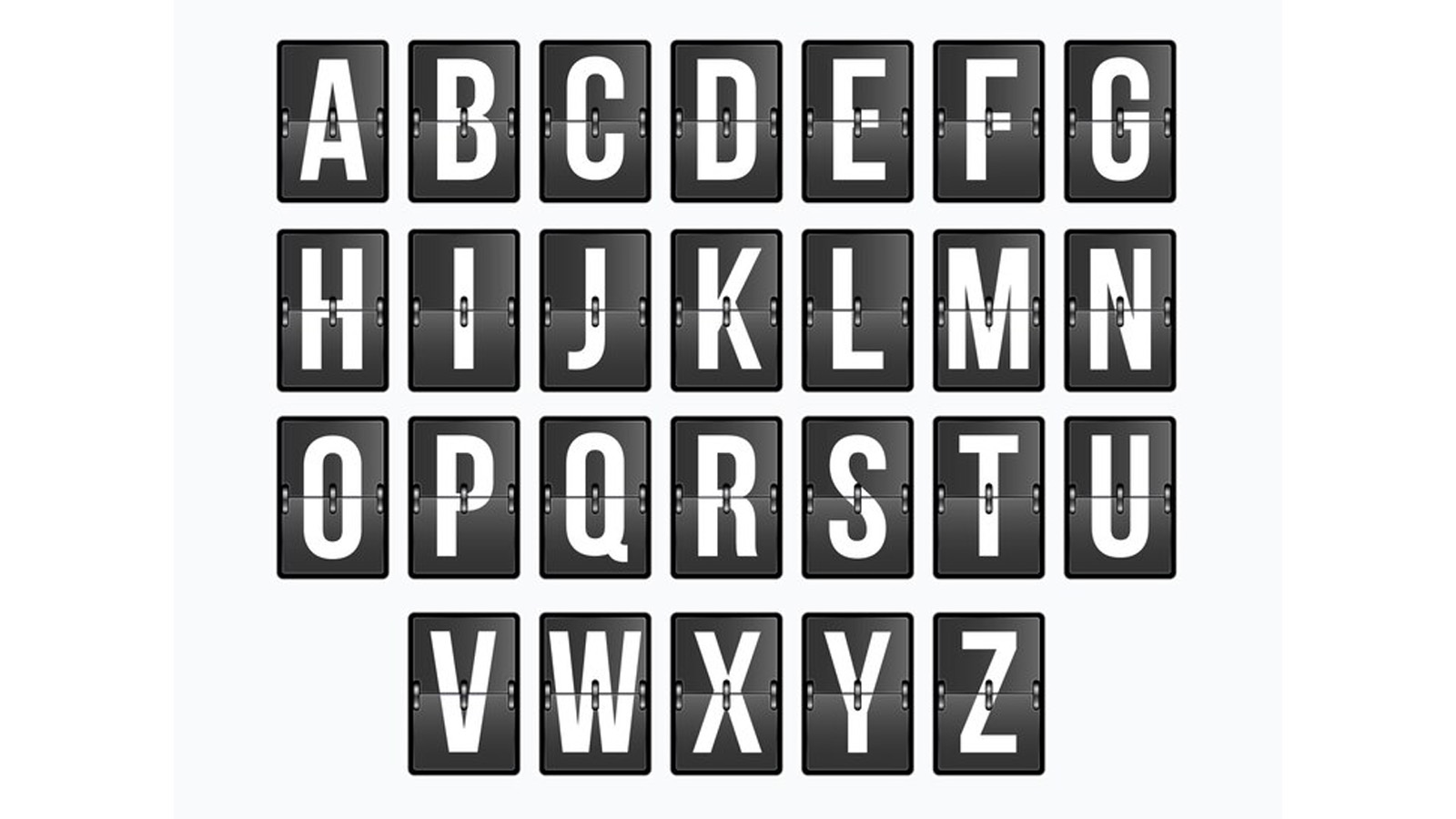
فونت کیبورد نقش مهمی در تجربه کاربری داره، بهویژه زمانی که شما مدت زمان زیادی رو صرف تایپ کردن میکنید. انتخاب فونت مناسب میتونه خستگی چشم رو کاهش بده، خوندن و تایپ کردن رو راحتتر کنه و همچنین به زیبایی و خوانایی متنها کمک کنه. در این مقاله به بررسی تاثیر فونت کیبورد بر تجربه کاربری میپردازیم و آموزش میدیم چطور میتونید فونت کیبورد رو در ویندوز و مک تغییر بدید تا تجربه تایپ بهتری داشته باشید.
چرا فونت کیبورد بر تجربه کاربری تاثیر دارد؟
فونتهای مختلف میتونن تاثیر زیادی بر خوانایی و راحتی تایپ داشته باشن. وقتی فونتهای پیشفرض روی کیبورد خیلی ریز یا ناخوانا باشن، خوندن و نوشتن طولانیمدت میتونه باعث خستگی چشمها بشه. از طرفی، استفاده از فونتهای بزرگ و واضح میتونه این مشکل رو حل کنه و تجربه بهتری از تایپ کردن ایجاد کنه.
تاثیر فونت کیبورد بر تجربه کاربری:
- خوانایی بهتر: فونتهای ساده و بزرگ، خوندن متنها رو راحتتر میکنن و از فشار به چشمها جلوگیری میکنن.
- راحتی تایپ: فونتهایی که بهخوبی روی کیبورد نمایش داده میشن، باعث میشن که تایپ سریعتر و دقیقتر باشه.
- افزایش جذابیت بصری: تغییر فونت میتونه به محیط کاربری شخصیسازی شدهتر و زیباتری منجر بشه.

حالا که صحبت از فونت کیبورد شده شاید فکر این به سرتون بزنه که یه کیبورد جدید برای خودتون تهیه کنید. اگر امکان خرید حضوری برای شما وجود نداره، فروشگاه آنلاین صدااستور میتونه یک انتخاب مناسب باشه. در این فروشگاه، میتونید به راحتی محصولات مختلف رو مشاهده و بررسی کنید. هر محصول با جزئیات کامل در بخش مشخصات محصول توضیح داده شده و شامل اطلاعات دقیق از عملکرد، ویژگیها و مزایا و معایب اون هست. همچنین، امکان مطالعه نظرات دیگر کاربران برای تصمیمگیری بهتر فراهمه. این دادههای تخصصی و کامل به شما کمک میکنه تا انتخابی دقیق و متناسب با نیازهای خود داشته باشید. کافیه به بخش کیبوردها سر بزنید.
چگونه فونت کیبورد را در ویندوز تغییر دهیم؟
ویندوز به کاربران این امکان رو میده که فونت سیستم و کیبورد رو بر اساس نیازها و سلیقه خودشون تنظیم کنن. تغییر فونت در ویندوز بهویژه برای کسایی که زیاد تایپ میکنن یا از فونتهای خاصی برای زبانهای مختلف استفاده میکنن، میتونه مفید باشه.
گامهای تغییر فونت کیبورد در ویندوز:
تنظیمات شخصیسازی فونت
- به Control Panel برید.
- بخش Appearance and Personalization رو انتخاب کنید.
- روی Fonts کلیک کنید.
انتخاب فونت دلخواه
- در صفحه Fonts، لیستی از فونتهای نصبشده روی سیستم رو مشاهده میکنید.
- فونت دلخواهتون رو انتخاب کنید. برای اینکه این فونت روی کیبورد اعمال بشه، باید به بخش تنظیمات ویندوز برید.
تغییر فونت از طریق ویرایش رجیستری (Registry)
- در نوار جستجوی ویندوز، عبارت Regedit رو تایپ کنید و برنامه Registry Editor رو باز کنید.
- به مسیر HKEY_LOCAL_MACHINE\SOFTWARE\Microsoft\Windows NT\CurrentVersion\Fonts برید.
- فونت دلخواهتون رو در این بخش ویرایش کنید.
هشدار: ویرایش رجیستری باید با دقت انجام بشه، چون میتونه به سیستم آسیب بزنه. در صورتی که آشنایی کافی ندارید، پیشنهاد میشه از متخصص کمک بگیرید.
نصب فونتهای جدید
اگر فونت خاصی مد نظر دارید که بهصورت پیشفرض روی ویندوز نصب نیست، میتونید اون رو دانلود و نصب کنید. فایل فونتهای جدید (با فرمت .ttf یا .otf) رو دانلود کنید و اونها رو در پوشه Fonts سیستم خودتون کپی کنید.
چگونه فونت کیبورد را در مک تغییر دهیم؟
در سیستم عامل مک هم شما میتونید فونت کیبورد رو تغییر بدید تا تایپ کردن راحتتر بشه. مک گزینههای شخصیسازی گستردهای برای تغییر فونت در اپلیکیشنها و بخشهای مختلف سیستم فراهم کرده.
گامهای تغییر فونت کیبورد در مک:
- نصب فونتهای جدید
- ابتدا باید فونت دلخواهتون رو دانلود کنید. فونتها با پسوند .ttf یا .otf باید به سیستم اضافه بشن.
- بعد از دانلود فونت، روی فایل دو بار کلیک کنید تا Font Book باز بشه.
- در Font Book، روی گزینه Install Font کلیک کنید.
- تغییر تنظیمات فونت
- برای تغییر فونت در بخشهای مختلف مک، به System Preferences برید.
- روی General کلیک کنید.
- از اینجا میتونید فونت رو برای بخشهای مختلف سیستم تغییر بدید.
- تغییر فونت در اپلیکیشنهای خاص اگر میخواید فونت رو در برنامههای خاصی مثل Pages یا Word تغییر بدید، باید به تنظیمات خود برنامه برید و از اونجا فونت دلخواهتون رو برای تایپ تنظیم کنید.
استفاده از اپلیکیشنهای شخص ثالث برای تغییر فونت کیبورد
اگر فونتهای پیشفرض ویندوز یا مک نیازهای شما رو برآورده نمیکنن، میتونید از اپلیکیشنهای شخص ثالث برای شخصیسازی فونتهای کیبورد استفاده کنید. برخی از این اپلیکیشنها به شما اجازه میدن که فونتها رو با تنظیمات پیشرفتهتری تغییر بدید.
اپلیکیشنهای محبوب برای ویندوز:
- Font Frenzy: این نرمافزار به شما اجازه میده که فونتهای سیستمی رو مدیریت کنید و فونتهای جدید اضافه کنید.
- WinAero Tweaker: این ابزار به شما امکان میده تا فونتها و اندازه اونها رو در بخشهای مختلف ویندوز تنظیم کنید.
اپلیکیشنهای محبوب برای مک:
- RightFont: این برنامه به شما امکان میده فونتهای مختلف رو نصب، مدیریت و در اپلیکیشنهای مختلف استفاده کنید.
- Typeface: یک ابزار سبک برای مدیریت فونتها در مک که بهراحتی قابل استفاده هست.

اگر قصد خرید کیبورد دارین و اهل خرید حضوری و تست محصول از نزدیک هستید، حتماً به شوروم صدااستور سر بزنید. ما به این باور داریم که تجربهی مستقیم از محصول، بسیار باارزشتر از هر توضیح و معرفی آنلاینه. خرید آنلاین بدون این که محصول رو از نزدیک ببینید و امتحان کنید، میتونه کار دشواری باشه و گاهی منجر به انتخابی بشه که با انتظارات شما مطابقت نداره. چرا؟ چون خیلی از توصیفاتی که توی سایتها نوشته میشه، نظر شخصی نویسنده است و ممکنه با سلیقه و نیازهای شما همخوانی نداشته باشه. علاوه بر این، حتی اگر فرض کنیم فروشندهها کاملاً صادق هستند و قصدشون فقط راهنمایی شماست، باز هم ممکنه محصولی که به صورت آنلاین توصیف شده با تجربهی واقعی شما متفاوت باشه. پس اگر به دنبال تجربهای واقعی و مطمئن هستید، به شوروم ما سر بزنید.
نکات مهم در انتخاب فونت مناسب برای کیبورد
انتخاب فونت مناسب به عوامل مختلفی بستگی داره. در ادامه به چند نکته مهم در انتخاب فونت مناسب برای کیبورد اشاره میکنیم.
1. خوانایی
مهمترین نکته در انتخاب فونت، خوانایی اونه. بهتره از فونتهایی استفاده کنید که بهراحتی قابل خواندن باشن و حروف به هم نزدیک یا پیچیده نباشن.
2. اندازه فونت
فونتهای ریز میتونن خوندن متن رو سخت کنن و باعث خستگی چشم بشن. انتخاب فونتی که اندازه مناسب داشته باشه، به تجربه تایپ راحتتر کمک میکنه.
3. سازگاری با زبانها
اگر به زبانهای مختلفی تایپ میکنید (مثل فارسی، عربی یا انگلیسی)، باید فونتی رو انتخاب کنید که با همه این زبانها سازگار باشه و حروف همه زبانها رو بهخوبی نمایش بده.
4. تطبیق با ظاهر کلی سیستم
فونتی که انتخاب میکنید باید با طراحی کلی سیستم یا اپلیکیشنهای شما هماهنگی داشته باشه. برای مثال، فونتهای ساده و کلاسیک برای محیطهای رسمی و اداری مناسبتر هستن.
جمعبندی
تغییر فونت کیبورد میتونه به بهبود تجربه کاربری و افزایش راحتی در تایپ کمک کنه. انتخاب یک فونت مناسب میتونه خوندن و نوشتن رو سریعتر و راحتتر کنه و از خستگی زودهنگام جلوگیری کنه. چه در ویندوز و چه در مک، شما میتونید بهراحتی فونتهای کیبورد رو تغییر بدید و حتی از برنامههای شخص ثالث برای افزایش گزینههای شخصیسازی استفاده کنید.
ما تو صدااستور با 15 سال تجربه در کنار شما هستیم تا به راحتترین شکل ممکن با کارشناسان ما ارتباط برقرار کنید و بهترین راهنمایی رو برای خرید محصول مورد نظرتون دریافت کنید. شما میتونید با شماره 021-68476000 با ما تماس بگیرید یا به آدرس چهارراه ولیعصر، خیابان ولیعصر، کوچه نکویی، پلاک ۱ مراجعه کنید و محصولات رو از نزدیک بررسی، تست و مقایسه کنید تا بهترین انتخاب رو داشته باشید.







